技巧1:山区数字地面模型(DTM)处理
数字地面模型(DTM),是在一定区域范围内规则格网点或三角网点的平面坐标(x,y)和其地物性质的数据集合,
如果此地物性质是该点的高程Z,则此数字地面模型又称为数字高程模型(DEM)。这个数据集合从微分角度三维地描述了该区域地形地貌的空间分布。
在常见绘图软件中,软件对于地形线中坎线能够自动识别,而对于诸如山脊线、山谷线等一些不能自动识别,构成DTM时(特别是在山区),
系统往往产生与实地偏差较大的DTM网,人工干预往往内业工作量巨大。
为提高工作效率,我建议内业人员在编缉地物,坎线时,待校核正确无误时,保存一份作为正式地物关系图待用。然后对事先未编缉的山脊线,山谷线进行人工编缉。
具体方法如下:
① 事先设定坎线比高为0.01米;
② 将外业存在的山脊线、山谷线,分水线、汇水线、山脚线、坡顶线等采用不加固坎线编缉,坎符号毛刺方向指向坡下。
③ 移动鼠标至屏幕顶部菜单“等高线”项,按左键。
请选择: 1.不考虑坎高 2.考虑坎高<1>:回车(默认选1)。
说明:此处提问在建立三角网时是否要考虑坎高因素。如果要考虑坎高因素,则在建立DTM前系统自动沿着坎毛的方向插入坎底点(坎底点的高程等于坎顶线上已知点的高程减去坎高),
这样新建坎底的点便参与三角网组网的计算。因此在建立DTM之前必须要先将野外的点位展出来,再用捕捉最近点方式将陡坎绘出来,然后还要赋予陡坎各点坎高。
请选择地性线:(地性线应过已测点,如不选则直接回车)
Select objects:回车(表示不选地性线)。
说明:地性线是过已知点的复合线,如山脊线、山谷线。如有地性线,可用鼠标逐个点取地性线,如地性线很多,可专门新建一个图层放置,提示选择地性线时选定测区所有实体,再输入图层名将地性线挑出来。
请选择: 1.显示三角网 2.不显示三角网<1>:回车(默认选1)。
说明:显示三角网是将建立的三角网在屏幕编辑区显示出来。如选1,建完DTM后所有三角
形同时显示出来,如果不想修改三角网,可以选2。如果建三角网时考虑坎高或地性线,系统在建三角网时速度会减慢。
技巧2:图象纠正
功能:消除光栅图上的误差。CASS5.0 可以插入扫描图来做矢量化,但由原图扫描生成的光栅图存在旋转、位移和畸变等误差,必须通过对扫描图进行纠正才能让光栅图上的图形位置和形状与原图一致。
操作过程:左键点取本菜单后,看命令区提示:
提示:选择要纠正的图象: 选取光栅图的边框,则弹出对话框
拾取:用鼠标在光栅图上捕捉图框或网格定位点。
图面:纠正前光栅图上定位点的坐标。
实际:图面上待纠正点改正后的坐标。
添加:将要纠正点的图面实际坐标添加到已采集控制点列表。
更新:用来修改已采集控制点列表中的控制点坐标。
删除:删除已采集控制点列表中的控制点。
纠正方法:不同纠正方法需用不同个数的控制点。具体是henmert 法(不少于三个控制点);affine法(不少于四个控制点);linear法(不少于五个控制点),
quadratic法(不少于七个控制点);cubic法(不少于十一个控制点)。
误差:给出图象纠正的精度。点击“纠正”按钮后弹出显示精度信息框。纠正:执行图形纠正。放弃:不执行纠正退出。
技巧3:测站改正
功能:如果用户在外业不慎搞错了测站点或定向点,或者在测控制前先测碎部,可以应用此功能进行测站改正。
操作过程:执行此菜单后,见命令区提示。
提示:请指定纠正前第一点: 输入改正前测站点,也可以是某已知正确位置的特征点,如房角点。指图上位置。
请指定纠正前第二点方向: 输入改正前定向点,也可以是另一已知正确位置的特征点。指图上位置。
请指定纠正后第一点: 输入测站点或特征点的正确位置。
请指定纠正后第二点方向: 输入定向点或特征点的正确位置。
请选择要纠正的图形实体: 用鼠标选择图形实体。
系统将自动对选中的图形实体作旋转平移,使其调整到正确位置,之后系统提示输入需要调整和调整后的数据文件名,可自动改正坐标数据,如不想改正,按“Esc”键即可。
技巧4:居民地绘制
对于居民地绘制可采取下列步骤:
1. 寻找居民地测量长边,作为基线,并建立绘制本块居民地的十字格网。
2.捕捉所观测的房角,并依据草图绘制居民地中各个房屋和围墙。
技巧5:如何调整PLINE线型
当在绘制PLINE时,线型不对才用LINETYPE进行调整。选择随层线型,并确认为当前线型。
技巧6:合理稀释高程点
① 首先调用菜单《绘图处理》―》《展绘高程点》,调用外业观测文件,默认注记高程点的距离为0,进行无差别展绘高程点。
② 在图层特性管理器建立新层,如为DGCD。并将新建层置为当前。
③ 将第①步所展绘高程点采用特性匹配到第②步,并缩小新建层DGCD所在层高程点注记字体。
再次调用菜单《绘图处理》―》《展绘高程点》,调用外业观测文件,默认注记高程点
① 的距离为(20M/1000,其中M为测图比例尺分母)米。此时所展绘高程点在GCD层。
② 同时打开DGCD层和GCD层,对于在GCD层上没有的水工建筑物、道路、渠道等特征点,采用特性匹配刷向GCD层。
技巧7:等高线绘制流程
① 利用区域高程点建立DTM,同时考虑到坎线、地性线,并采用菜单“图面DTM完善”功能完善区域DTM。
② 人工删除DTM边界三角形,修改结果存盘。
③ 绘制等高线采用不拟合方式(折线方式)。等高线选取2倍基本等高距,适当减少图幅等高距内存占有量。
④ 重组与现状地性线、断裂线等与地势不符合的三角形,修改结果存盘。删除所在区域等高线后重生等高线。
⑤ 反复③④步,知道等高线较平滑,符合测区地势为止。
⑥ 采用批量拟合复合线命令,采用S\样条拟合方式拟合等高线层。
技巧8:等高线滤波修改流程
1) 等高线拟合完成后,由于等高线遇坎线、居民地、桥梁、涵洞等序需断开,人工修剪。
2) 人工修剪等高线后,其夹点增多为避免影响后期等高线后期修改,采用滤波命令JJJD 默认值半值滤波,采用PE命令样条曲线拟合。
3) 曲线特性 两曲线段连接后保持自然圆滑的条件是连接处两条曲线的切线方向一致。F 曲线控制点密度大, 对拖动控制点进行修改困难。
优点是曲线通过控制点, 平面位置精度高, 常用于坎子、河流、道路等实物曲线。S 曲线控制点密度小, 拖动曲线控制点修改线型容易。
缺点是曲线一般均偏离控制点, 平面位置精度低, 常用于等高线。
三角网的调整主要应根据地性线进行, 防止三角形的边线穿入山脊、陡坎等正向地貌、地物的内部, 防止边线横跨河流、公路等双线地物,
防止边线在山谷、凹地、陡坎下方等负向地貌处悬空。即不要让三角网的边线横切地性线, 应加以调整, 使其平行或顺沿地性方向线。
技巧9:数字化测图外业立尺原则
① 施测地物时,对于地物轮廓点,必须实测或采用几何关系求解。对于山区地物,几何求解地物轮廓点后,需人工加入高程点,保持同一地物各特征点高程一直。
② 对于山区等地性线较多的区域,立尺员必须与草图员明确各地性线开始,结束等各特征点,立尺员必须明确地性线上坡度或方向点转折点。
③ 对于坎线等反映测区断裂区域得道多助地物符号,要做到顶部(即坎上)细腻,抓住其平面变化趋势。对于底部(即坎下)取点做到抓住其高差变化趋势即可。
④ 对于较为平缓的区域,抓住区域地形骨架特征,以图幅比例尺M/50为取点间隔。对于平原上居民地,为排水方便多修建在村台上,注意施测时村台的表示。
技巧10:山区地形特征点选取原则
1.山区道路多位于人工修筑的平台上,为此立尺员取点时必须考虑平台边缘河道平台与山体交汇坡脚等人工削坡体的特征点。对于道路只测定方法一侧,另一侧采用路宽平行画出。
2.施测淤地坝、水库等人工修建的地物时,抓住坝顶平面特征细腻化表达;按人工堆放体与山体交界线选取坡脚线,采用法线式斜坡符号表示。
3.施测山区时,要抓住构成地形骨架的坡脚线、汇水线、分水线的主要特征。
4.对于断崖、或坡度太大的山坡、道路边的人工削坡等特殊地形,施测时明确坡脚线、坡顶线及其特征点,采用法线式自然陡崖符号。
5.对于梯田坎等坎线,坎高规定为二分之一等高距,坎线上立尺密度小于M/200,坎下密度可大于M/50。
6.对于陕北地区居民居住的窑洞,要分清窑洞修建类型:房屋式窑洞,四周高程相等,人工修筑时人工剥去山体成一平台,窑洞修建在平台上。
采用房屋表示,中心采用窑洞符号表示。‚非房屋式窑洞,主要是人工在山体中挖出土体,穴居在山体中,此时窑洞符号不代表地形,只代表窑洞中心,向高处绘制。
7.山区居民地多修筑在平台上或窑洞门前有一平台,施测时主要要明确施测这一平台;另外山区房屋背后,人工削坡山体,存在一定的陡坎,施测时要明确陡坎的平面和高走向。
技巧11:外业取点原则
1.“地物”取“轮廓转折点”
2.地貌—取“地性线上坡度或方向变化点”
技巧12:过滤器的使用
对于作图来说,“过滤器”是一个特别有用的工具
应用一:清晰显示点位
有时,较复杂的建筑物点位十子叉与点号很密,以至较难分清点位关系,这时就需要不显示点号,只显示十子叉点位。这就应用到“过滤器”。
新建两图层,一为点号层,一为点位层。打开过滤器,“应用到”项进行相应的选择,“对象类型”项选择点或文字,其他不选,点击确定后,
更改属性栏的图层即可,注意保存。这种方式可在每次展点时应用,把每天采集的点放到两个图层(点号,点位),注意颜色的表示。
应用二:更改文字注记
在整图成型后,有时需要更改字的注记内容,譬如要把原注为“混”的字改为“砼”,这就应用到过滤器。
“应用到”项选“整个图形”
“对象类型”选“文字”
“特性”项选“内容”
“值”项填“混”点击确定,选择后在属性栏进行更改。
更改字体:
在作图时,注记应用的是HZ字体,这样有利于图形的快速刷新,在整图成型后,需要更改注记的样式,这时只打开“ZJ(文字注记)”层,全选。
在属性栏更改字体样式前,先定义字体,注意在定义字体对话面板上去掉“使用大字体”的选项。然后在属性栏更改字体样式,当然,池塘,路,村名等需要另外修改。
(附常用字体注记说明表)字体注记说明注记类别字体图上大小(m)CAD中大小(m)宽度比例。
技巧13:展点绘图及作业模式
展点绘图:
外业采集点位后,传输到计算机,常规方式展点,建议TOPCON仪器应用“代码”方式展点。因于大比例尺图每天采集点位甚多,为了在CASS界面内便于区别,需要改变展点的颜色。
每次展点都需要独立展至一空白DWG文件,新建一图层,建议以采集点的日期为图层名,适当改变图层的颜色,展点后,把全部点位都放至该图层。在进行1:500大比例尺测图时,
CASS展出的点号字体较大,可以应用CAD的“格式刷”命令改变整体点号的大小。1:500常用CAD式样0.8大小。为了便于室内,室外连图应用“DDPTYPE”命令改变点为“╳”形状。
独立的展点图与总图的拼接采用“工具→插入图”的方式。
流行的作业模式:
1、 小组制,作业员与测工二至三人;
2、 第一天采集点位后,展绘,凭印象连图,然后打印出来,常用A2纸,第二天拿着打印图到野外进行勾绘;
3、 根据野外勾绘图进行室内连图;
4、 总图成型后,打印全图,出外检查;
5、 修改,验收。
技巧14:CASS简化命令
DD通用绘图命令 A 画弧 V查看实体属性 C画圆
S加入实体属性 CP拷贝 F图形复制 E删除
RR符号重新生成 L画直线 H线型换向 PL画复合线
KK查询坎高 LA设置图层 X多功能复合线 LT设置线形
B测单个点 M移动 AA给实体加地物名 P屏幕移动
T注记文字 Z屏幕缩放 FF绘制多点房 R屏幕重画
SS绘制四点房 PE复合线编辑 W绘制围墙 DDPTYPE改变点形状
K绘制陡坎 PLOT打印设置 XP绘制自然斜坡 PURGE清理层
G绘制高程点 COPYCLIP从不同窗口复制局部
D绘制电力线 PASTEORIG在不同窗口粘贴 I绘制道路
REGEN重新生成 N批量拟合复合线 O批量修改复合线高
WW批量改变复合线宽 Y复合线上加点 J复合线连接 Q直角纠正
TR打断








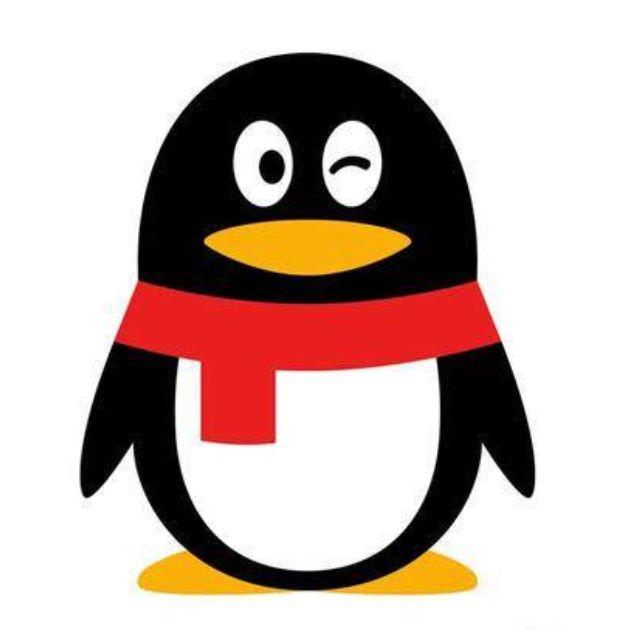






全部评论